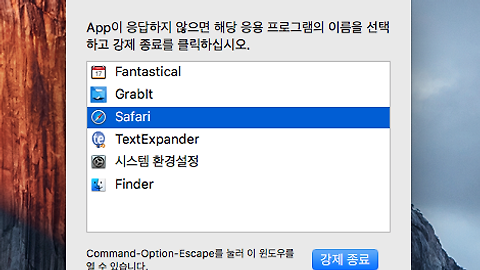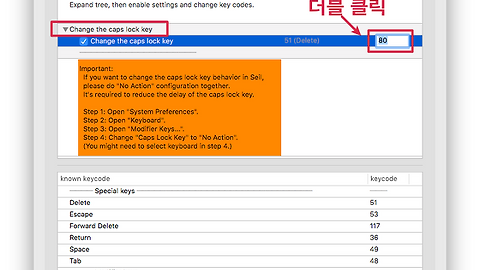맥에서 한/영 전환 쉽게 하기
맥 특수문자 쉽게 입력
맥 한영전환 쉽게
맥에서 키 커스터마이징
카라비너(Karabiner) 사용법
맥 특수문자 간편 입력
맥 한/영 간편 전환
방문해주셔서 고맙습니다. 코코네 블로그 입니다.
맥을 사용하시다보면 많은 분들이 신경을 쓰시고 관심을 가지시는게 조금더 쉽게, 조금더 편하게 사용 하시기를 원하십니다.
그러다 보면 오토메이터 같은 자동화 프로그램이나, 알프레드 같은 키보드 런처 프로그램 등을 사용하시면서 편리한 맥 사용을 위한 노력을 기울이십니다.
이번 포스팅에서는 한/영 전환, 특수 문자 입력을 쉽게 변경해서 간편하게 사용하실 수 있는 방법을 소개해 보려고 합니다.
제 OS X 버전은 엘 캐피탄(El Capitan) 버전 10.11.2입니다.
간편하게 한/영 전환, 특수문자 입력하기
이전 포스팅에서 맥에서의 한/영 변환, 한자 입력, 특수 문자 입력에 대해서 살펴보았습니다.
오늘 포스팅에서의 방법은 별도의 외부 프로그램을 이용하는 방법으로 윈도 PC처럼 키버튼 하나만으로 한/영 전환, 특수 문자 입력을 쉽게 할수 있습니다.
■ 맥에서 한/영 전환 쉽게 하기
카라비너(Karabiner)라는 프로그램이며 이전 포스팅에서 한번 언급을 드린 앱입니다.
이 앱은 무료로 다운로드 받으셔서 사용하실 수 있습니다.
자신의 맥 OS 버전을 확인하신 후 다운로드하시면 됩니다.
다운로드 ▼
카라비너(Karabiner) 를 설치하고 실행을 하면 사용자 권한을 부여해야만 정상적으로 사용이 가능합니다.
별거아니고 카라비너를 처음 실행하면 시스템 변경 사항을 알리는 알림 창이 나타나는데
[시스템 환경설정 열기] 을 누르면 아래와 같은 환경설정 창이 나타납니다.
하단의 자물쇠 버튼을 눌러줍니다. ▼
Karabiner_AXNotifier.app을 체크하여 활성화 해줍니다.
그리고 환경설정 창을 닫아줍니다.▼
설치가 끝나면
화면 상단의 메뉴막대에 카라비너 아이콘이 표시됩니다.
[Preferences]를 선택하여 프로그램 설정을 해줍니다.▼
아래의 목록에서 [Change Command_R Key (Right Command)] 를 클릭한 후,
[Command_R to Command_R]을 누른 다음,
하위로 나타나는 [When you type Command_R only, send Command+Space] 에 체크합니다. ▼
이렇게 체크가 끝나면 오른쪽의 command 키만 눌러도 한/영 전환이 가능합니다.
즉, 간편한 한/영 변환 단축키가 생성된 것입니다.
■ 맥에서 특수문자 입력 쉽게 하기
이전 포스팅 맥 캡스락(caps lock) 보다 유용하게 사용하는 방법 을 참고 바랍니다.
복잡한 키조합을 이용한 단축키 사용을 대신해서 잘 사용안하는 caps lock 키 하나로 특수문자 입력을 가능하게 해줄 수 있습니다.
관련글
'디지털 이야기 > 맥 라이프' 카테고리의 다른 글
| 인스턴트 핫스팟(Instant Hotspot), 클릭하는 순간 이미 인터넷 접속. (1) | 2015.12.13 |
|---|---|
| 맥 프로그램 강제 종료하기 (3) | 2015.12.13 |
| 맥 캡스락(caps lock) 보다 유용하게 사용하는 방법 (1) | 2015.12.12 |
| 맥에서 한/영, 한자 변환하기 (1) | 2015.12.12 |
| 맥 특수문자 입력하는 방법 (1) | 2015.12.11 |